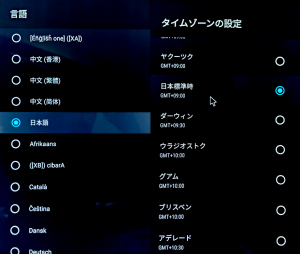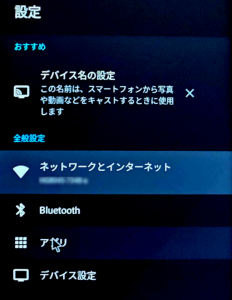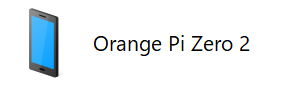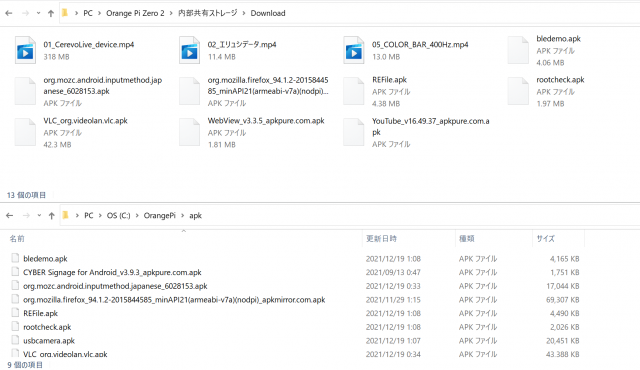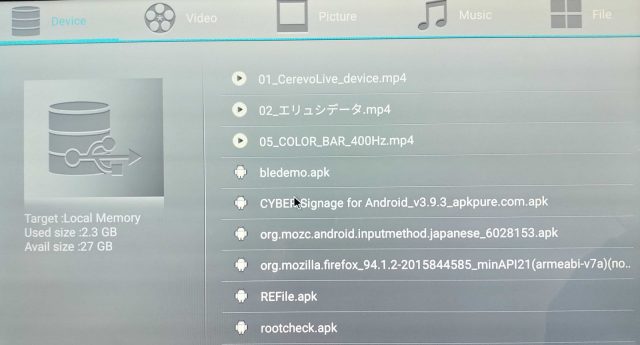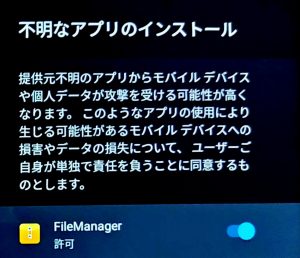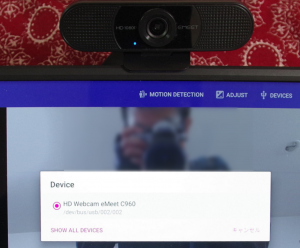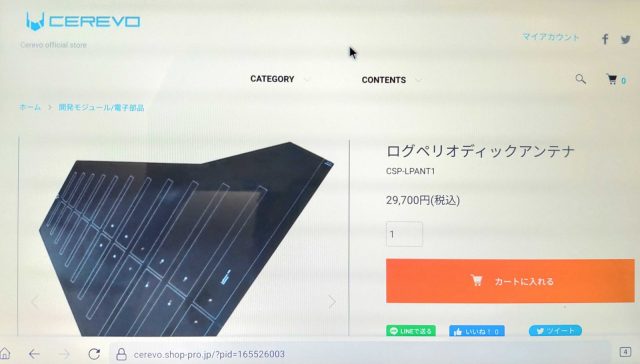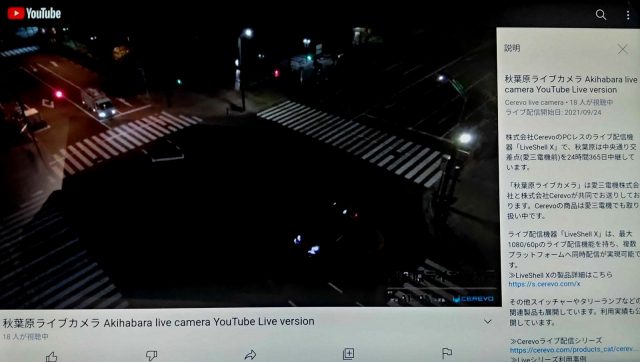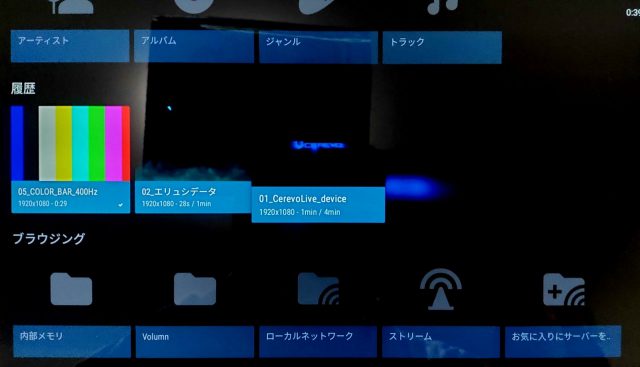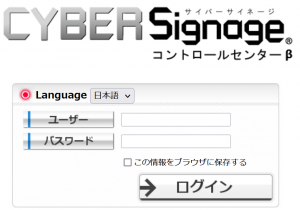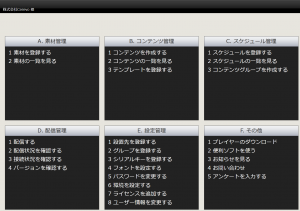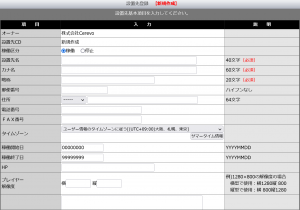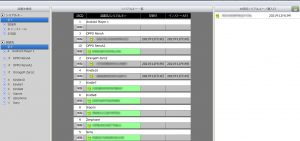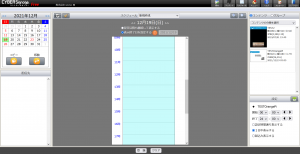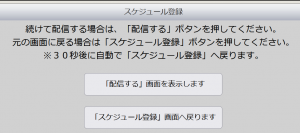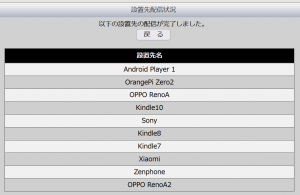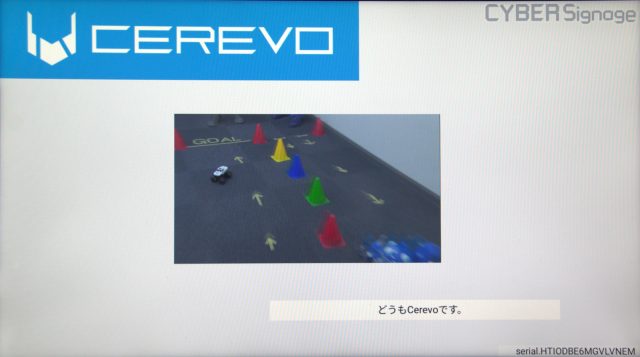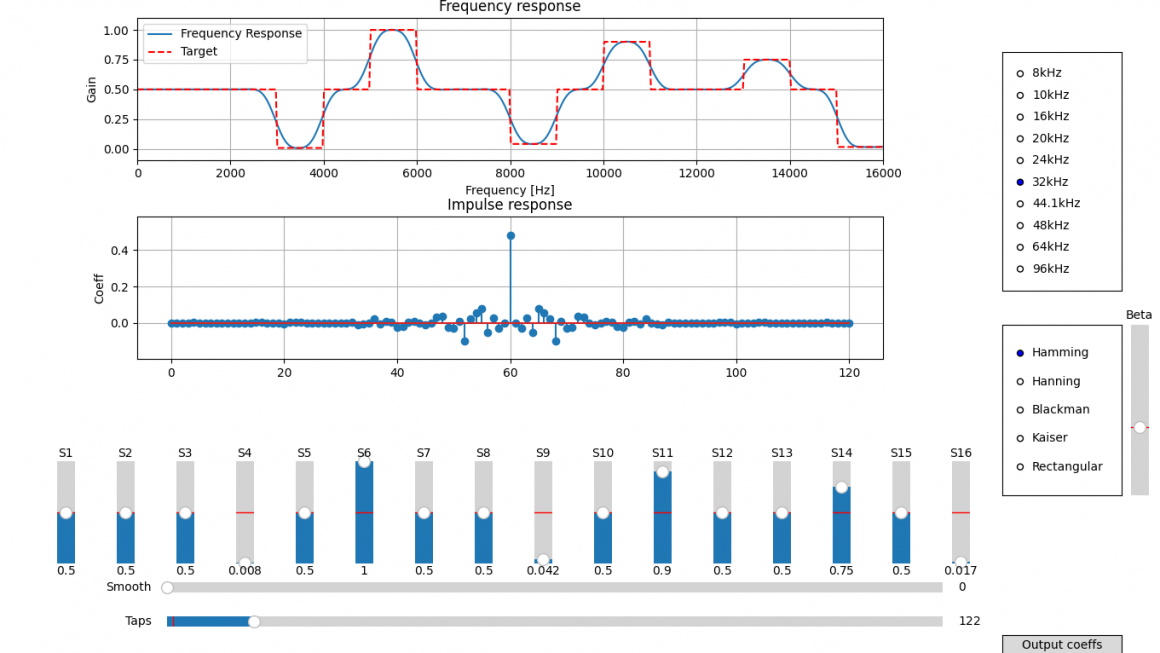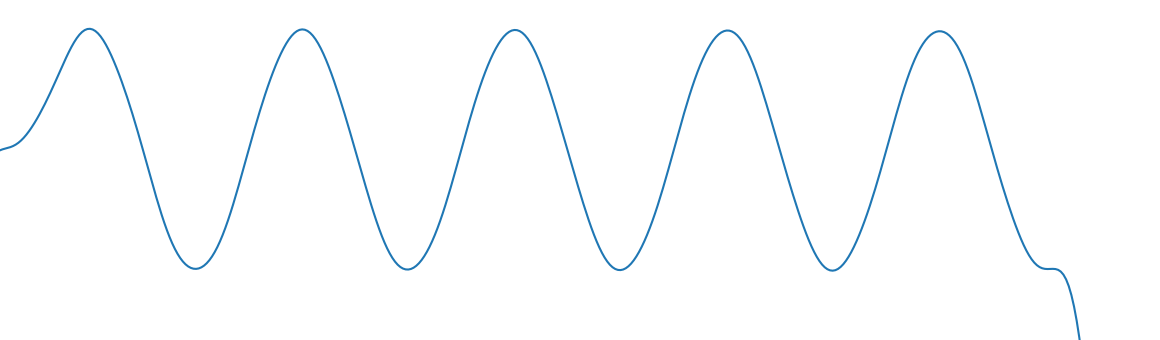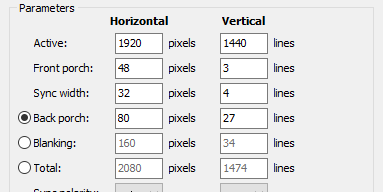こんにちは、Cerevoの押切です。
随分間が空いてしまいましたが、「ラズベリーがなければ、オレンジを食べればいいじゃない。Orange Pi Zero2(TELEC版)を試食~Androido10.0編~」の続きとして、今回はOrange Pi Zero2で起動したAndroid10.0でどこまでのことができるのかを試食(お試し)していきたいと思います。Orange Pi Zero2にモニタと有線マウスが繋がっていて、電源はUSBでWindows10のPCら供給している前提で進めます。
Orange Pi Zero2 TELEC対応版の購入先
- 株式会社テイラーイノベーションズ
https://tailorinnovations.com/inquiry/
目次
Orange Pi Zero2のAndroid設定
Androidの設定の変更
起動時は中国語と中国時間なので、設定から日本に変更します。
無線LANとBluetoothの設定
有線LANでも繋がりますが、折角技適に対応しているので、SSIDパスワードもいれて無線LANに接続します。Bluetoothマウスも無線接続します。
アプリ(apk)の入手とインストール
初期状態ではGooglePlayなどもちろん入っておらず標準だとブラウザさえ満足に使えないので、apkを直接コピーして使います。
例えば、以下などは直接apkをダウンロードできます。
- 日本語入力 Mozc for Android
- VLC Player
apkをコピーするにはOrange Pi Zero2のUSB-CをPCと繋ぐと、給電と同時にファイル転送ができます。PCから、Orange Pi Zero2のmicroSDの中身を見ることもできます。
今回は、Orange Pi Zero2のDownloadフォルダにあらかじめPCに保存しておいたapkファイルをコピーします。
Orange Pi Zero2にインストールするには、FileManagerでLocalMemoryのDownloadフォルダを確認してみてください。
PCからコピーしたapkファイルが見えるので、それをクリックしてインストールします。
不明なアプリのインストールの許可もします。
Orange Pi Zero2公式にはWebカメラの試験アプリもあります。
Motiondetectしてその時の動画だけ録画してくれます。
▼公式サイトのダウンロードURL
https://drive.google.com/drive/folders/1Xs6-y4T3pzGo8IWOq5VHoPL5V9wyLL4l
その他のapkの入手先は、下記が便利です。
今回は以下をダウンロードしています。
- Firefox
- WebView
- CYBER Signage – サイバーサイネージ
インストールしたアプリのテスト
Firefoxでブラウザ表示が出来ました。
ただ、YouTubeなど動画表示は重かったため、WebViewを使うことで問題なく見ることができました。
VLCでも動画再生できるので、ネットに接続せずエンドレス再生で簡易なサイネージとしても使えそうです。
試食としては十分ではないでしょうか?
おまけ:CYBER Signageについて
Orange Pi Zero2の有用な使い方ではないかと思うものにサイネージとしての活用があります。簡単にCYBER Signageの使い方をご紹介します。
1)以下のリンクからアカウントを申し込む
https://www.sofnetjapan.com/cybersignage/info/free/
2)Loginする
https://sjuszz.cybersignage.net/login
3)A.素材管理
素材を登録する
4)B.コンテンツ管理
コンテンツを作成する
5)E:設置管理
若干クセがあるUIですので適宜メニュー画面に戻って設定します。
ライセンスを追加する
設置先を登録する
シリアルキーを登録する
6)C.スケジュール管理
スケジュールを登録する
登録して、配信設定
これで、表示されます
CYBER Signageは、Androidに限らずPCでも利用できます。
今回はFree版を使いましたが、以下の通りコンテンツに制限があるものの10端末まで使えるのでテストには十分でした(画面には常時ロゴが表示されます)。
- 総コンテンツ数:3
- エリア数(1コンテンツあたり):3
この状態のOrange Pi Zero2をモバイルモニタに組み合わせて、裏側にモバイルバッテリーと一緒に設置するとコンパクトにモバイルサイネージが実現できます。もちろん、 インターネット経由で遠隔からPCで表示内容を変えられます。
PCから表示内容も変えられるので、コロナが落ち着いてイベントがまたできるようになれば狭い机の上においてもいろいろ使えそうです。

またCerevoでは、AndroidやLinuxを使ったIoTデバイスの試作や量産をしたいというご相談を受け付けています。お気軽にお問い合わせ下さい。Orange Pi Zero2に限らず、さまざまなソリューションを提供可能です。
受託開発お問い合わせ先
https://cerevo.com/odm/
エンジニア積極採用中
現在Cerevoでは各種エンジニアの採用、またハードウェア共同開発・受託開発を絶賛募集しております。それぞれご関心お持ちいただける方は、以下の専用お問い合わせフォームよりご連絡お待ちしております。
- 現在募集している職種
https://cerevo.com/recruit/
- ハードウェア共同開発および受託開発のご相談
https://cerevo.com/contact/
著者プロフィール

- 2015年にCerevoへジョイン。電気エンジニアを経て、現在は執行役員